HyperLocation:ベスト プラクティスおよびトラブルシューティング ガイド
目次
- 概要
- HyperLocation 導入のベスト プラクティス
- HyperLocation のサイトの準備
- HyperLocation アクセス ポイントの物理的な配置
- HyperLocation ユニットの設置:天井レール
- TAC に問い合わせる前に確認する設置領域
- ハードウェアおよびソフトウェアの最小要件
- 一般的な設置エラー(物理)
- 適切なデバイス通信の確認(ソフトウェア):
- CMX 10.2.2 以降の検証チェックリスト
- Prime Infrastructure 3.x の検証チェックリスト
- WLC 8.1 MR3 の重要な CLI コマンド
- CMX 10.2 の重要な CLI コマンド
- HyperLocation の導入における問題のトラブルシューティング
概要
Cisco HyperLocation は、Cisco Aironet 3700 および 3600 シリーズ ワイヤレス アクセス ポイントの背面に取り付けるハードウェアを使用した、高度なロケーション ソリューションです。Wi-Fi ベースの配置を行い、カスタマー インタラクションのビーコンとして機能するモバイル デバイスおよび Bluetooth Low Energy(BLE)テクノロジーの位置を決定します。一部のネットワークでは複数のアクセス ポイントを使用して精度が 10 ~ 15 m 以内の位置座標を取得しますが、Cisco HyperLocation は、最適化された導入では 1 ~ 3 m 以内まで位置を追跡できます。Cisco HyperLocation は、他の Cisco ワイヤレス ソリューションを統合し、追加使用することができます。たとえば、Cisco Connected Mobile Experiences(CMX)と組み合わせると、より正確なロケーション分析が可能となり、環境をより詳しく理解できるようになります。
このマニュアルでは、HyperLocation ソリューションを導入する際に従うベスト プラクティスの概要について説明します。エンド ユーザが期待するとおりの正確な位置測定をテクノロジーによって実現するために留意すべき特定領域の概要について説明します。
このマニュアルのトラブルシューティングに関する 2 つの項では、問題に対応するさまざまな方法を示します。「TAC に問い合わせる前に確認する設置領域」の項では、推奨される導入手順を段階的に確認する手順を示します。「HyperLocation の導入における問題のトラブルシューティング」の項では、一般的な問題とそれぞれの解決方法のリストを示します。
HyperLocation 導入のベスト プラクティス
HyperLocation のサイトの準備
設置者およびネットワーク管理者は、物理的な設置と Prime Infrastructure(PI)マップへのソフトウェア位置の配置の両方から、協力して適切な AP 配置を決定することが非常に重要です。管理者は、X、Y の位置、高さ、および AP のアンテナの方向を適切かつ正確にマップに文書化することが重要です。
この作業に役立つツールは次のとおりです。HyperLocation アクセス ポイントの物理的な配置
サイト調査および導入の基本的なガイドラインは、次のとおりです。
データ、音声、ビデオ、位置について、-65 dBm RSSI が安定的に維持されるようにします。
最も正確な結果を得るために、サイト調査が推奨されます。
ローミングと位置計算を最適化するために、20 % のセル オーバーラップを設定します。
一般的な経験則として、2,500 平方フィートあたり 1 台のアクセス ポイントを設置することで、最適なパフォーマンスが得られます。ただし、AP の密度は、サイト調査によって決定します。
高密度アプリケーション向けには、密集領域の中間に AP を追加することを推奨します。
さらに、周辺をカバーするために AP を交互に配置して、少なくとも 4 台の AP がクライアントのライン オブ サイト内にあるように設計します。
HyperLocation ユニットの設置:天井レール
HyperLocation ユニットを天井レールに取り付ける場合、非常に安定していますが、設置者はプラスチックの留め具またはクリップを使用してブラケットに AP をしっかりとロックし、たとえば、はしごや他の物体が物理的に接触して AP が物理的に動いたときに、AP がブラケットから外れないようにする必要があります。
取り付けオプションの詳細については、アクセス ポイントの導入ガイドを参照してください。 http://www.cisco.com/c/en/us/td/docs/wireless/technology/apdeploy/8-0/Cisco_Aironet_3700AP.html
(注)
HyperLocation アクセス ポイントを壁や天井に取り付ける必要がある場合は、隠したり、色を変更することができます。このようなオプションについては、シスコ パートナーおよびサード パーティのソリューション プロバイダーにお問い合わせください。
HyperLocation アクセス ポイントを取り付ける場合、マップに AP を正しく配置することができるように正確な物理的位置に注意することが非常に重要です。さらに、X-Y 座標と天井高だけでなく、アンテナの「矢印」の方向を理解することも重要です。これは、このデータを PI マップに入力する際に重要になります。この位置は数インチ レベルの正確性を求められます。他の HyperLocation AP の位置が適切に文書化されていないと、位置エラーの問題が拡大します。
天井グリッドにユニットを取り付ける場合は、すべてのアクセス ポイントを同じ方向に向けることを推奨します。これによって、記録が容易になります。天井レールに取り付けない場合は、レーザー ポインタや他のデバイスを使用して、同じ方向に配置するようにします。
HyperLocation ユニットが天井に取り付けられている場合、位置の測定やマッピングが難しいことがよくあります。このような場合、巻尺やレーダー測距装置を使用できるように AP またはレーザー ポインタの中心から下ろされる下げ振りを使用して、フロア上の正確な位置をマークすることを推奨します。
TAC に問い合わせる前に確認する設置領域
このマニュアルでは、2 種類のトラブルシューティングの概要について説明します。ユーザは、ネットワーク設定でチェックする重要な領域を検証し、すべてが適切にチェックされていることを確認して、一般的な問題のトラブルシューティングを実行することができます。特定の問題に気づいた場合、ユーザはこのマニュアルの HyperLocation の導入における一般的な問題に関する項を参照して、問題固有のトラブルシューティング手順を調べることができます。HyperLocation ソリューションの導入またはソリューション精度の向上の難しさは、次に示す 5 つの基本領域に起因する傾向があります。これらの領域または問題を最初に確認することで、サポート ケースを開かずに済み、他の問題を迅速に解決できます。
ハードウェアおよびソフトウェアの最小要件
Cisco Prime 3.0 以降
Cisco CMX 10.2.1 以降
Cisco WLC コード 8.1(8.1.131.0)以降
NTP サーバがあること(Prime、WLC、および CMX と同じサブネット上で実行されているアプリケーションまたはルータ。これらの 3 つすべてが同じ NTP サーバに同期します)
AP 3700 / 3600、AIR-RM3010L-x-K9= HyperLocation Module with Advanced Security、および AIR-ANT-LOC-01= HyperLocation 円形アンテナ
AP の電源をオンにするスイッチは、十分な PoE+(802.3at の電力)を提供できるか、ローカル電源または AIR-PWR-INJ4 PoE ミッドスパン インジェクタを使用できる必要があります。
一般的な設置エラー(物理)
設置には、AIR-AP-BRACKET-2 を使用する必要があります。AIR-BRACKET-1 および AIR-BRACKET-3 を HyperLocation アレイ アンテナと使用することは推奨されません。Bracket 1 を使用してモジュールを正しく取り付けることはできず、Bracket 3 を使用してアンテナを適切に機能させることはできません。これらを使用すると、位置や精度に影響します。
推奨されたベスト プラクティスのとおりに、間隔をあけて AP を配置します。たとえば、AP は 2500 平方フィートごとに配置します。AP と AP の間は、天井高や AP 間の距離などの導入環境変数に応じて、約 15 m(約 50 フィート)または約 22 m(約 72 フィート)の距離をあけます。これは導入に固有の数値で、サイト調査による RSSI を確認して決定する必要があります。AP は、直線ではなく交互に配置する必要があります。Wireless LAN Controller Config Analyzer ツールを利用すると、環境設定仕様をさらに調査することができます。
HyperLocation の矢印は AP で位置合わせされているため、すべて同じ方向を示します。PI 内での入力に必要になるため、方向をメモしておきます。
WLC と MSE の間にファイアウォールが存在する場合、ICMP、HTTP(80)、HTTPS(443)、NMSP(16113)、AoA(WLC は 2003、AP は 9999)、SNMP(161/162)および Ping トラフィックのポートを開く必要があります。
使用されるマップが実際のフロア プランを正確に反映していることを確認します。正確な測定値を求めるために、必要に応じて、PI を再測定して更新します。このマニュアルの「HyperLocation の導入における問題のトラブルシューティング」の項を参照してください。
適切なデバイス通信の確認(ソフトウェア):
Prime Infrastructure 3.x の検証チェックリスト
CMX 10.2 の重要な CLI コマンド
cmxctl version(ビルド バージョンを確認します)
cmxctl stop -a(すべてのサービスを停止します)
cmxctl restart(CMX サービスを再起動します)
cmxctl start(CMX サービスを開始します)
cmxctl status(CMX サービスのステータスを確認します)
cmxctl config controllers add(コントローラを追加します)
cmxctl config controllers show ( コントローラを表示します )
cmxctl config maps import(MSE の PI クレデンシャルを指定してマップを取得するか、またはマップのエクスポート ファイルを /opt に配置してファイル パス /opt/pi_export_file を指定することができます)
cmxconfig maps delete(キャンパスを削除します。名前を指定する必要があります)
CMX での NTP の詳細の変更
service ntpd stop vi /etc/ntp.conf server <new ntp server> ntpdate <new ntp server> service ntpd restartトラブルシューティング用の API レベル コマンド
cmxadmin を使用して、CMX に SSH を実行します。Curl コマンドを使用して適切な API 要求を送信し、ロギング レベルをデバッグに [Debug] に変更します。これによって、関連情報が CMX サーバのログ ファイルにキャプチャされます。この情報は、テキスト エディタを使用して確認できます。
[cmxadmin@sng-mse ~]$ curl -X PUT -H "Content-Type: application/json" -d '{"level": "DEBUG" }'http://localhost:6006/api/logs/v1/config?category =All [cmxadmin@sng-mse ~]$ cd /opt/cmx/var/log/ hyperlocation/ [cmxadmin@sng-mse ~]$ tail -F server.logtail を使用すると、指定されたファイルの情報が画面に表示されます。-F オプションでは、そのファイルの後に、追加情報が画面に送信されます。
上記のログには、関連付けられた AoA クライアントはありません。AoA クライアントの場合、次に示すように検出された一部のクライアントの位相角を確認する必要があります。
HyperLocation の導入における問題のトラブルシューティング
ハードウェア
パケット到着時の位置の精度が低い
HyperLocation モジュールが WLC に表示されない
正しい AP タイプが導入に使用されていることを確認します。
HyperLocation モジュールの導入をサポートする、WLC に適したソフトウェア コードがインストールされていることを確認します。
HyperLocation が WLC グローバル コンフィギュレーション設定で有効になっていることを確認します。
HyperLocation モジュールが正しく差し込まれ、ネジでしっかり固定されていることを確認します。
AP がモニタ モードになっていないことを確認します。
推奨された正しいブラケット(AIR-AP-BRACKET-2)が AP とモジュールの組み合わせの取り付けに使用されていることを確認します。
インストール
到来角パケットが CMX に到達していない
HyperLocation が WLC で有効になっていることを確認します。
NTP サーバが動作していることを確認します。
WLC、MSE、および PI の時間の同期に、同じ NTP サーバが使用されていることを確認します。
Communication
WLC が MSE で「非アクティブ」になる
WLC に到達可能なことを確認します。
WLC 時間が MSE よりも先行していることを確認します。
SNMP ポート(161)および NMSP ポート(16113)がコントローラで開いていることを確認します。
コントローラに MSE のバージョンと互換性がある正しいコードがあることを確認します。
正しいキー ハッシュを使用して MSE を WLC に追加していることを確認します。
Prime Infrastructure
Prime Infrastructure が WLC を検出できない
Prime Infrastructure の位置付けと AP の位置が正確ではない
Copyright © 2016, Cisco Systems, Inc. All rights reserved.

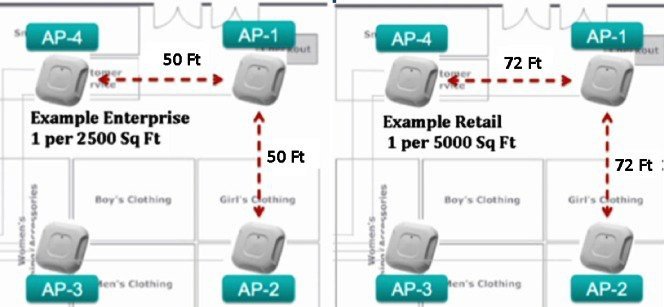
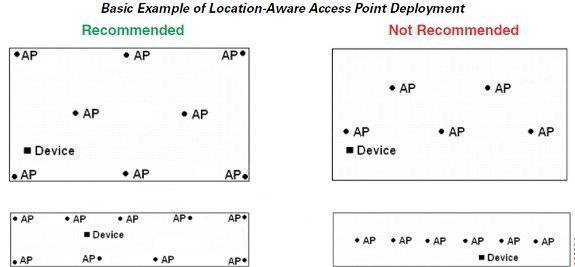
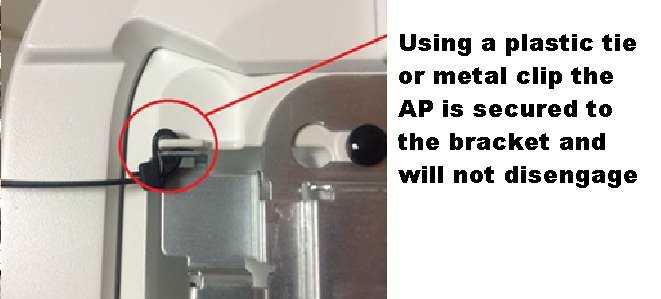
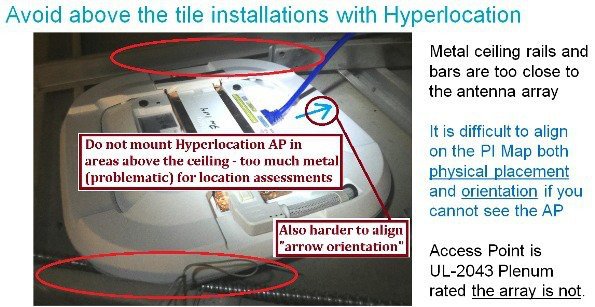



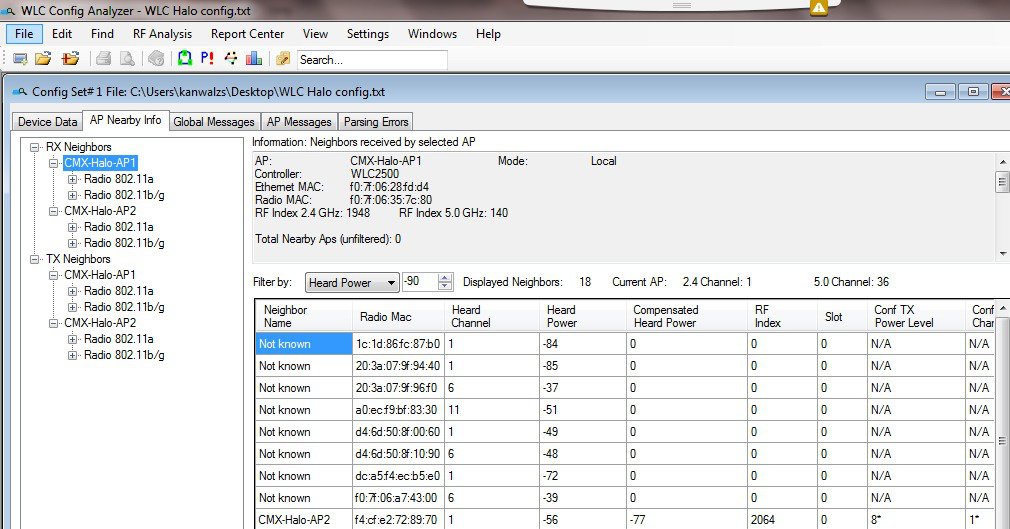

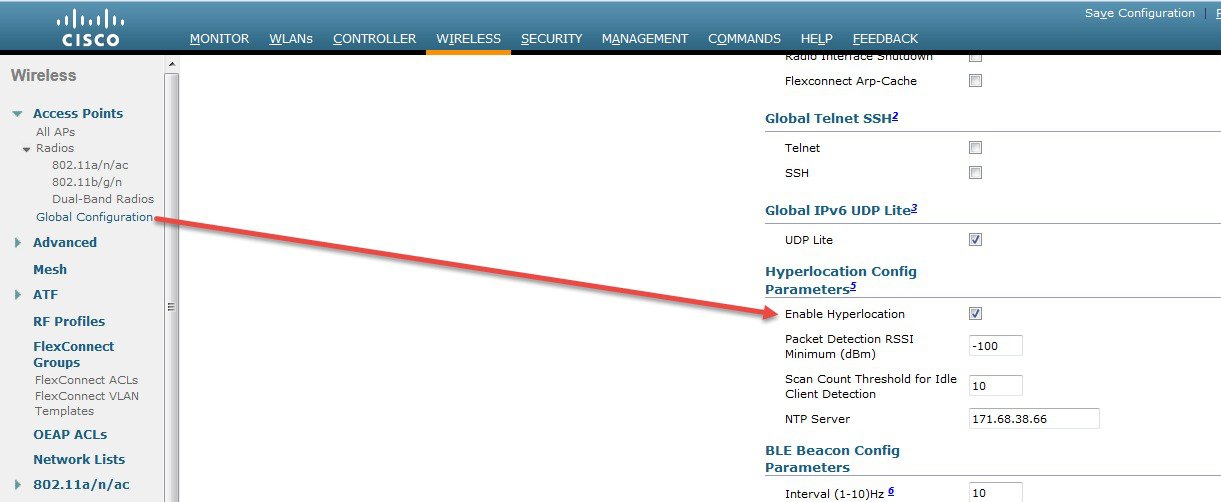
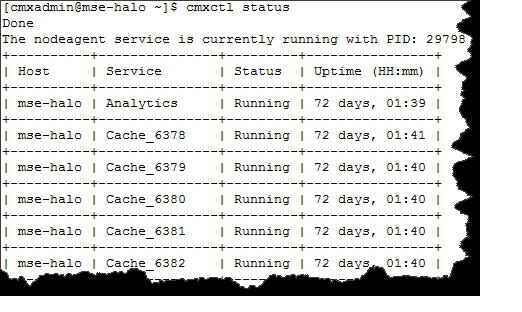
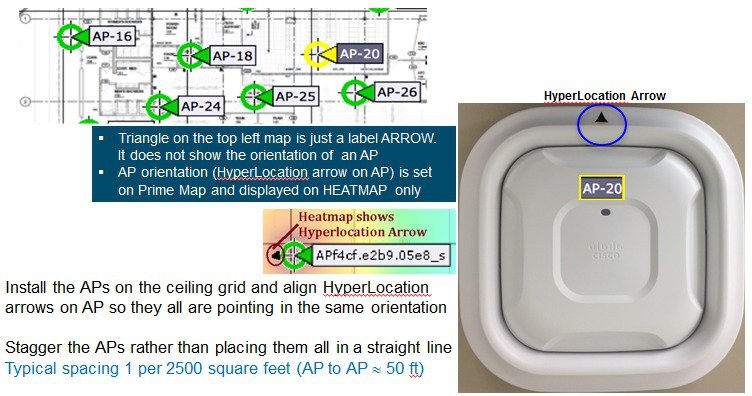
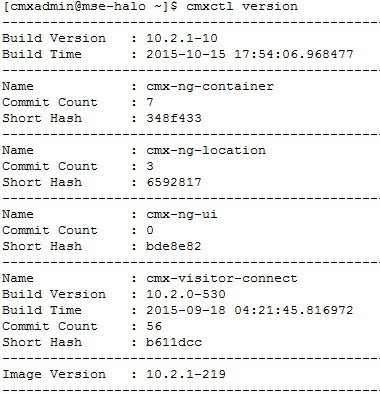
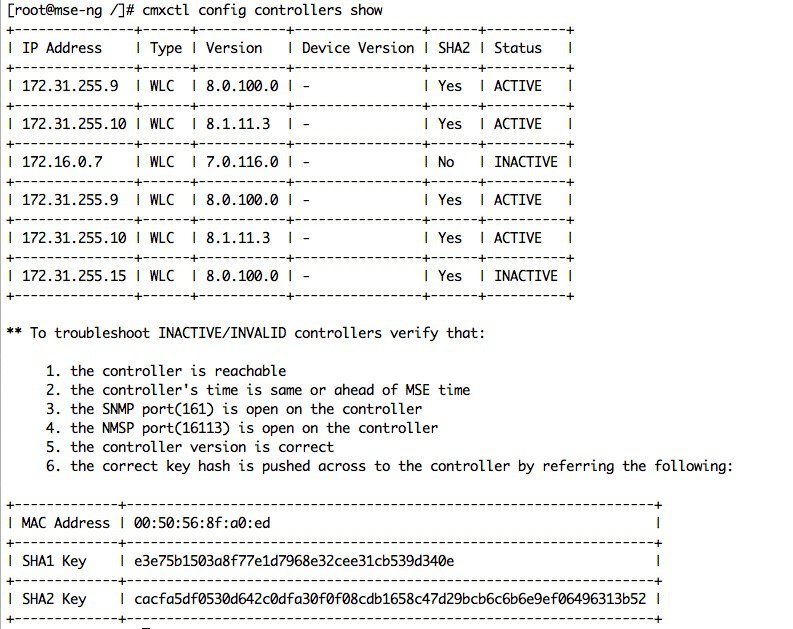
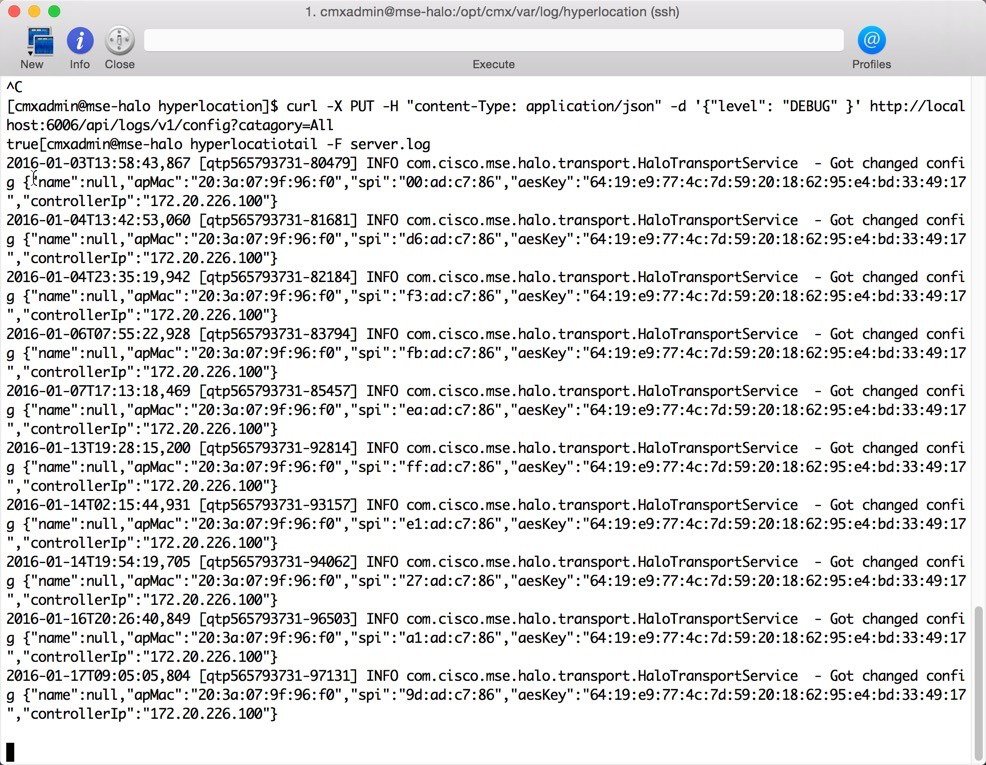
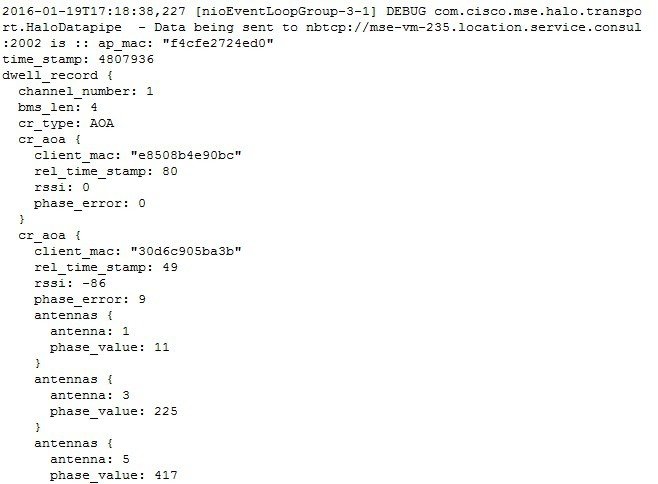

 フィードバック
フィードバック